SEO対策第2弾
アフェリエイトでお小遣いを稼ごうとすると、サイトの現状を把握することはとっても大切です。
訪問者の数とか、ユークユーザの数とか、プレビュー数とか・・・
しかし、立ち上げ時はサイトへのアクセスがなくて当然。
この記事を書いている今現在、当サイトへのアクセスなんて皆無です。
でも、これでがっくりと肩落としてしまっていては、お小遣いはもらえませんよ。
理想は自分のサイトが検索サイトの上位に表示され、そこから訪れる人が増えるのがいいのですが、そうは問屋が卸しません。
残念ながら検索サイトの上位表示なんて短期間で出来るものではないですから。
ある程度の時間をかけて、SEO対策をし、内容のある記事を書き続ける必要があります。
そうすることでグーグル先生に認められていきます。
※この辺は諸先輩方のご意見を自分なりに解釈したものです。
検索サイトの上位に表示されたいけど・・・そのためにはいろいろやらなきゃいけないことがあって・・・でも、やってもなかなか上位に表示されないし・・・
みたいな状況になるんですよね。
ここで諦めずにしばらく頑張ってみましょう。
でもやっぱり数字を押さえておかないと
jetpackをインストールしてwordpress.comと連携しているとダッシュボードでPVは確認出来るけど、それではちょっと物足りない。
そこでPtengineで管理をするといろんなことがわかるようになります。
インストールはWordPress管理画面のプラグインをクリックし、さらに画面上部の新規追加をクリックします。
次に切り替わった画面の右側にプラグインの検索ボックスがあるので、そこに「ptengine」と入力し、プラグインを検索します。
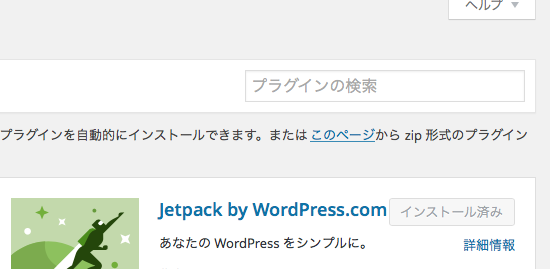
検索結果で下記の画面が表示されるので、「今すぐインストール」をクリックし、インストールを行います。
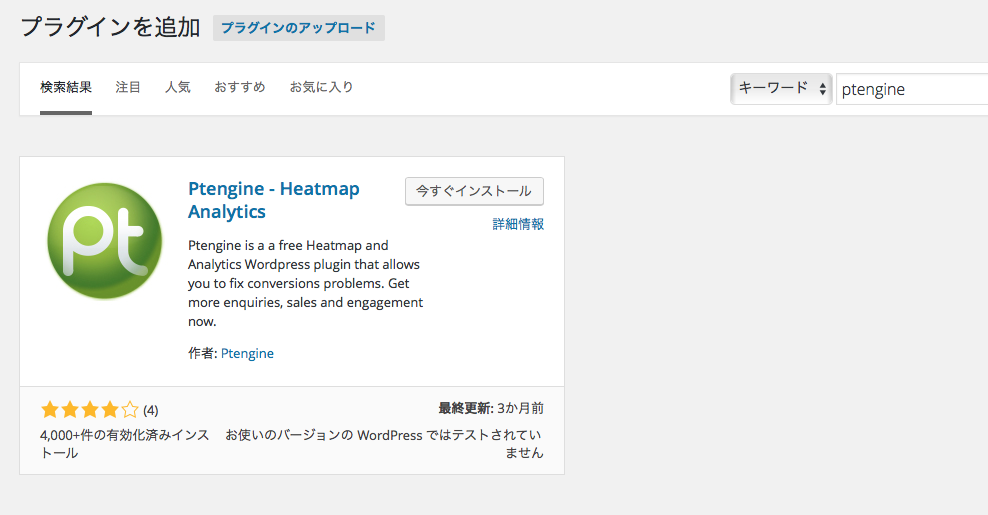
プラグインの展開、インストールが行われ、インストールが終了すると以下の画面に切り替わります。
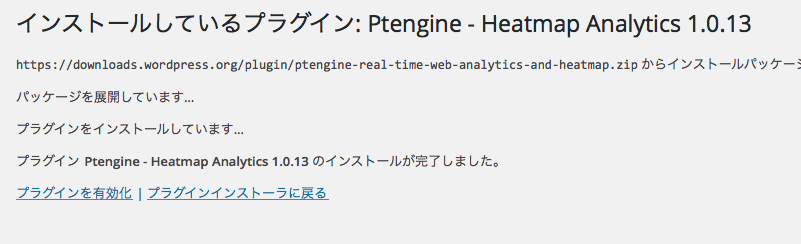
あとは「プラグインを有効化」をクリックし終了です。
Ptengineの設定
プラグインの有効化が完了するとプラグインの画面が表示され、下記の画像の通り、左側にPtengineが追加されているはずです。
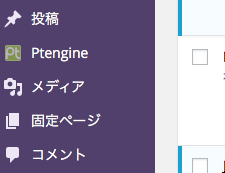
引続きPtengineの設定を行っていきます。
WordPress管理画面の左側にある「Ptengine」−>「Data Center」をクリックします。
以下の画面が表示されますので、Ptengine「利用規約」に目を通して、メールアドレスの登録を行って下さい。
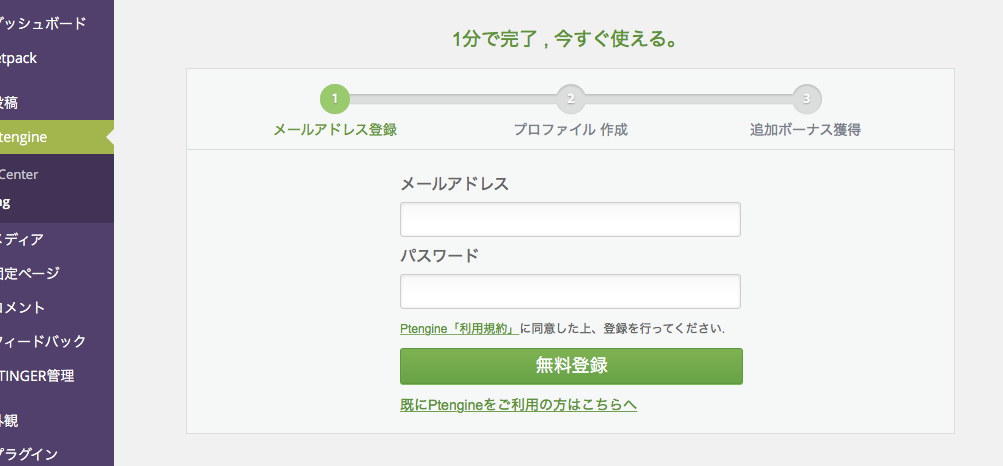
「無料登録」をクリックすると登録作業が開始され、プロファイルの作成で、入力したメールアドレス、ドメイン、プロファイル名が表示されるので、間違いがなければ「保存」をクリックします。
プロファイルの作成が完了すると、以下の画面が表示されますので、「今すぐ利用開始」をクリックします。
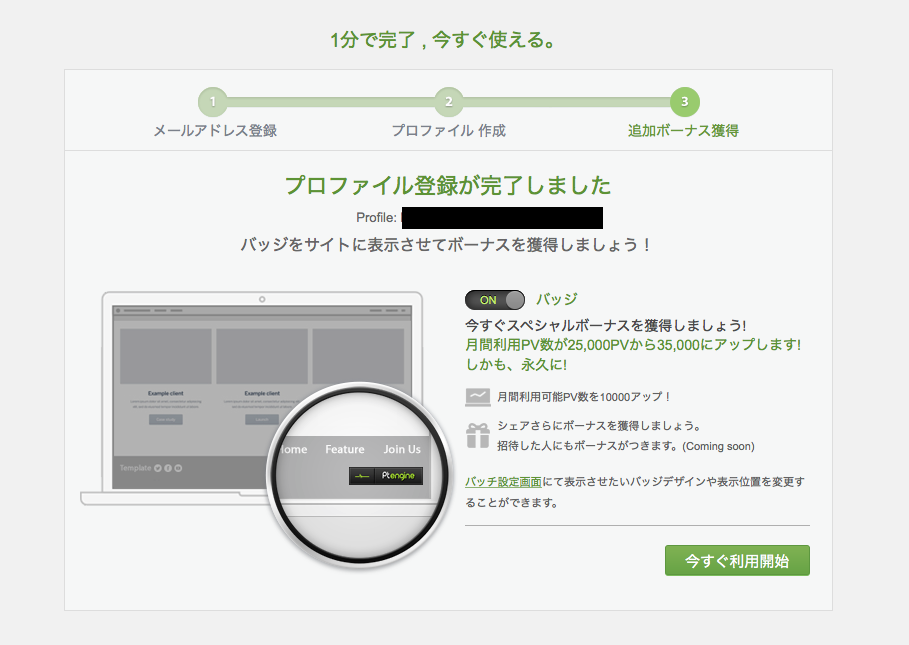
これでPtengineの利用が出来るようになりましたので、以降、情報の確認はWordPress管理画面の左側にある「Ptengine」をクリックすることで確認が出来ます。
注意事項
Ptengineには有料版と無料版があります。
当然、無料版には制限があります。
こちらで制限等をご確認下さい。
有料版は月額費用が高いので現段階では難しいですね。
ある程度の収入が見込めるようになてから検討しましょう。
そこそこサイトへくる人数が増えると、見てても面白いですよ。